品牌型号:联想天逸510S 2020
系统:win10 1909 64位企业版
软件版本:Microsoft Word 2019 MSO 16.0
部分用户可能电脑型号不一样,但系统版本一致都适合该方法。
Word怎么批量修改文档中的数字字体呢?给大家分享一下一次性改word所有数字的字体教程。
1、打开Word文档,点击开始选项卡,展开查找选项,选择高级查找

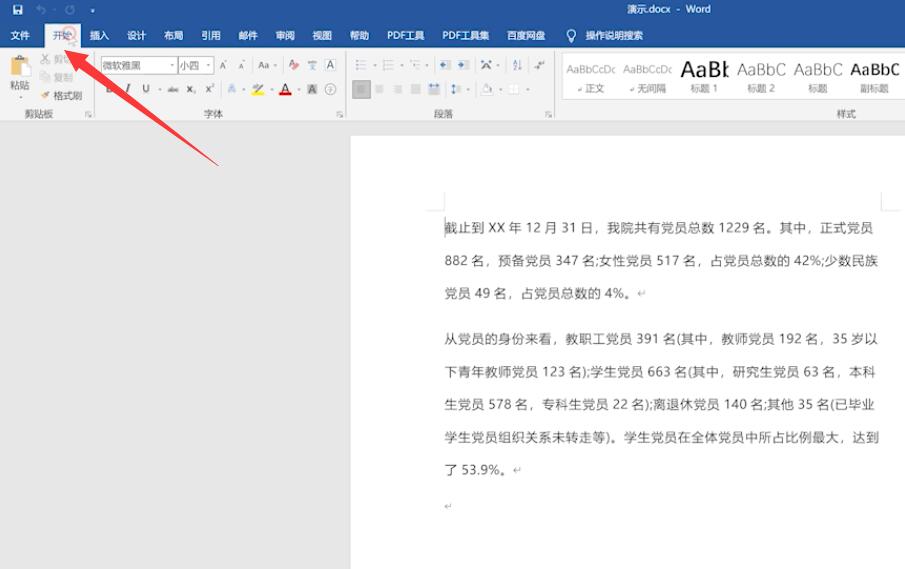

2、展开更多,点击特殊格式,选择任意数字
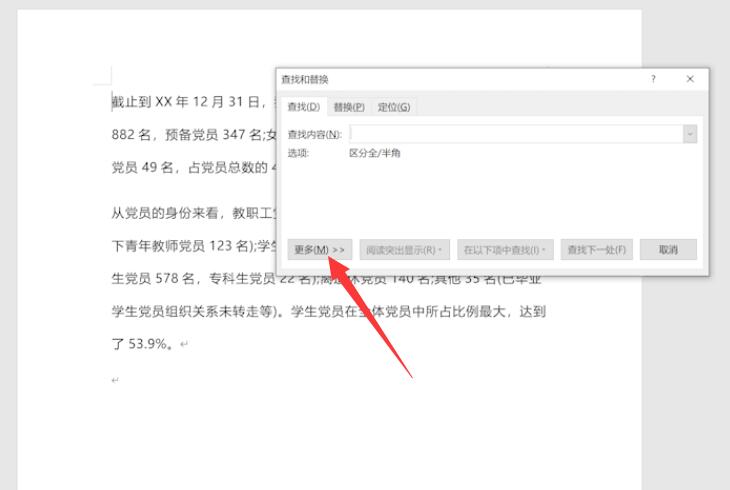

3、点击在以下项中查找,选择主文档
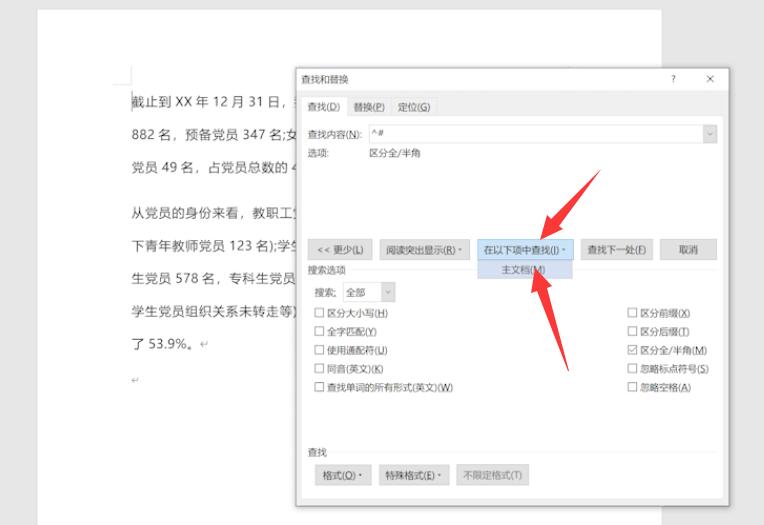
4、这样就选中了所有数字

5、按下Ctrl+D打开字体设置页面,展开西文字体选项,选择需要的字体,设置完成点击确定就可以了
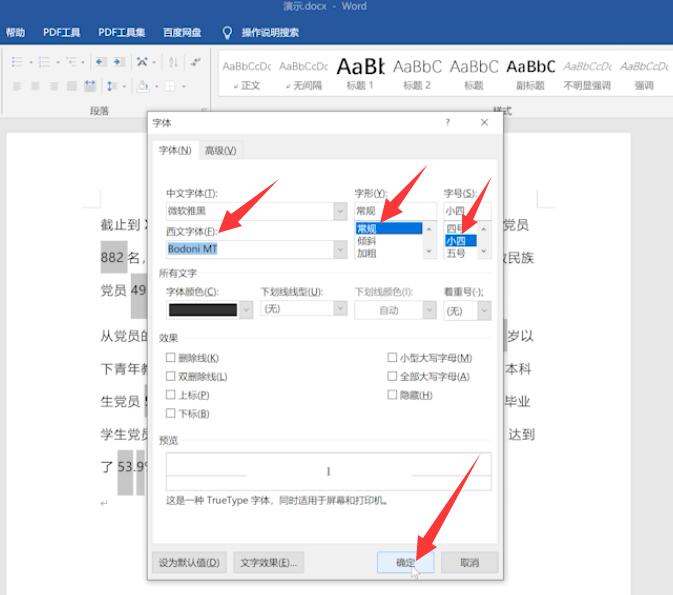

以上就是如何一次性改word中所有数字的字体的内容了,希望对大家有所帮助。
还没人评论,快来抢沙发~